Gib deine Frage oder ein Stichwort ein
Keine passende Antwort gefunden? Kontaktiere uns!
Wie funktioniert der Import / Export aus FuxSchool?
Import
Für den Import schauen Sie bitte im entsprechenden Artikel nach
Export
1. Wählen Sie den Menüpunkt „Einstellungen“ → „System“
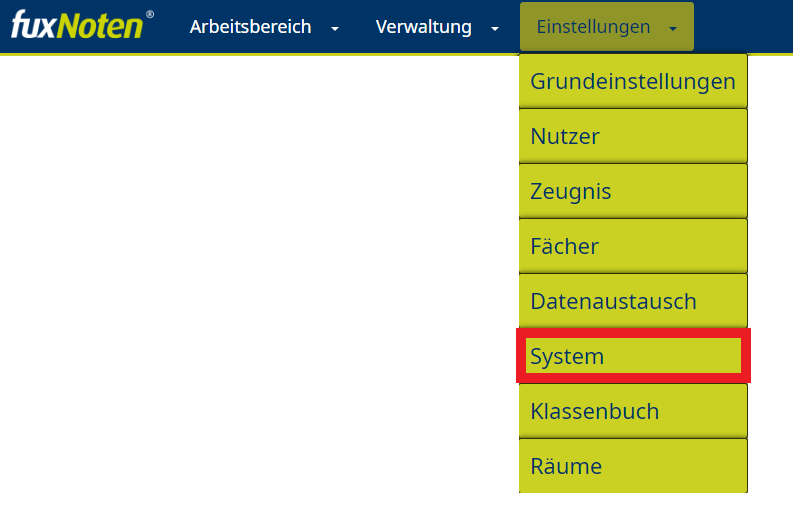
2. Im Reiter „Export“ können Sie den Export-Typen wählen -> klicken Sie auf „Noten CSV“.
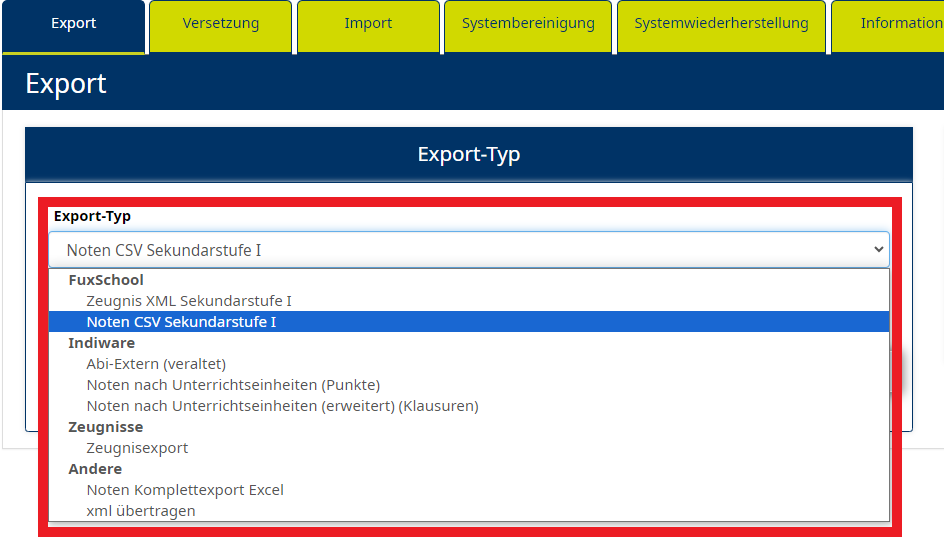
3. Klicken Sie auf „Export„
4. Nun wird eine .zip-Datei mit allen Schülern, die eine Halbjahres- oder Jahresnote eingetragen haben, erzeugt und in ihrem Standard-Download-Pfad gespeichert.
Diese Datei können Sie nun in das Schulprogramm FuxSchool (Kategorie:FuxSchool) unter dem Menüpunkt „Dateien“ → „Datenabgleich“ → „FuxNoten“ einlesen (in einigen älteren Versionen kann es noch „WebNoten“ heißen).
Hinweis: Es werden nur Halb- und Endjahresnoten exportiert und in FuxSchool eingelesen!
Export mit Bemerkungstexten
Vorbereitung
1) Geben Sie alle Halbjahresnoten ein. (Fachlehrer)
Die Klassenleiter kontrollieren im Klassenleitermodus die eingetragenen Noten in der Notentabelle. (Hinweis: Der Ausdruck dieser Übersicht über den Browser kann gut zur Kontrolle nach dem Import in FuxSchool® genutzt werden)
Die Klassenleiter tragen alle Werte/ Zuordnungen der Zeugnisfelder und Zusatzinformationen wie Bemerkungen, Fehltage etc. ein und kontrollieren diese.
2) Der Admin erzeugt die Schnittstellendatei unter Einstellungen->Export->FuxSchool->Zeugnis XML (Beta) und speichert sich die Zip-Datei auf dem PC.
3) (sofern nicht bereits geschehen)
Laden Sie das Update „xmlabgleich_update.exe“ aus unserem Serviceportal http://www.fuxmedia.de/kundenportal/service.php?order=FuxNoten&file=xmlabgleich_update.exe und installieren Sie dieses.
(Alternativ können Sie die „XMLAbgleich.dll“ herunterladen http://www.fuxmedia.de/kundenportal/service.php?order=FuxNoten&file=XMLAbgleich.dll und in den Hauptordner von FuxSchool® kopieren. (Ordner, wo sich die fux.exe befindet))
Import im FuxSchool®-Programm:
1) Starten Sie das FuxSchool®-Programm und gehen Sie auf den Menüpunkt Dateien->Datenabgleich->FuxNoten…
2) Wählen Sie Import von FuxNoten (neu XML) und folgen Sie dem Dialog.
- Auf dem Reiter „Schüler“ finden Sie eine Übersicht der im Export gefundenen Klassen und Schüler.
- Wählen Sie die einzulesenden Klassen und Schüler aus.
- Auf dem Reiter „Felder“ finden Sie die übergebenen Felder.
- Wählen Sie die gewünschten Felder aus. (Standard <ALLE>)
- Option „Überschreiben“ überschreibt bereits im System vorhandene Texte, Einstellungen und Noten
- Option „auch LEER überschreiben“ löscht ggf. bestehende Texte, Einstellungen und Noten, sofern diese leer übergeben werden
- Option Anlegen legt Schüler neu in FuxNoten an, wenn diese nicht im Programm gefunden wurden. Prüfen Sie bei Auswahl dieser Option bitte nach dem Import die Daten.
Achtung: Wir möchten darauf hinweisen, dass die Nutzung der oben genannten Neuerungen eine aktive Sichtkontrolle sowie eine genaue Überprüfung der vorab eingestellten Zuweisungen erfordert und wir eine Gegenprobe per Ausdruck speziell für die Formatierung der Bemerkungstexte empfehlen. Für eine spätere Version ist angedacht, die programmseitige Prüfung zu erweitern und nutzerfreundlich anzubinden.
Eine Anleitung zur Handhabung des neuen Funktionsumfangs finden Sie in unserem FuxWiki